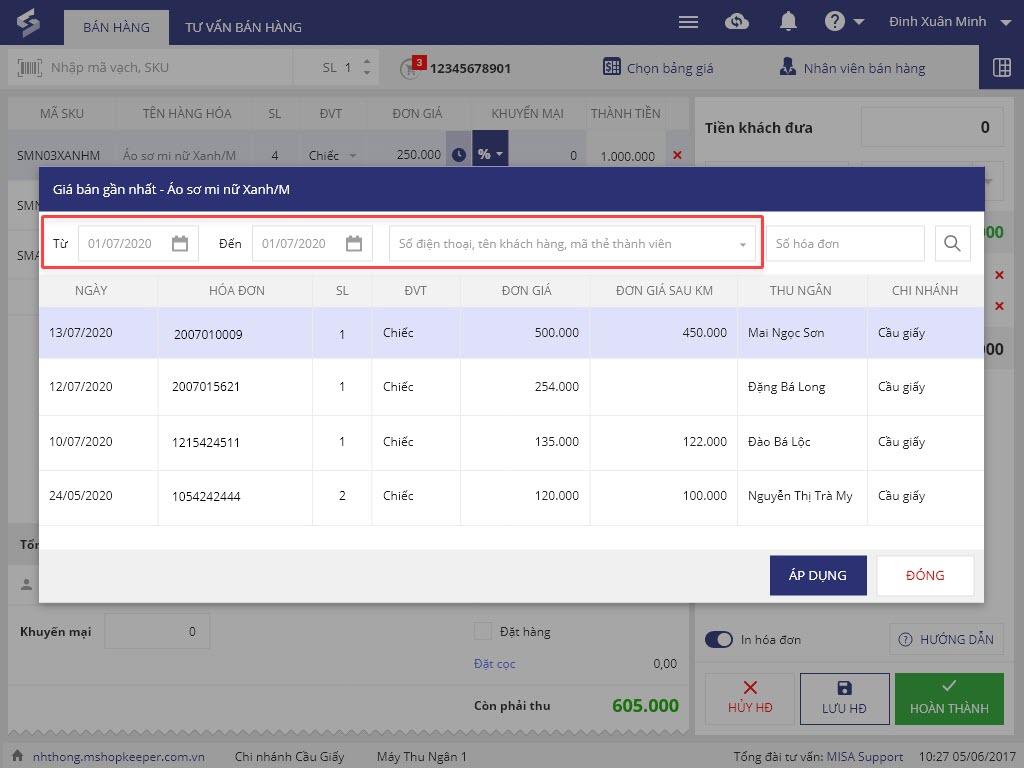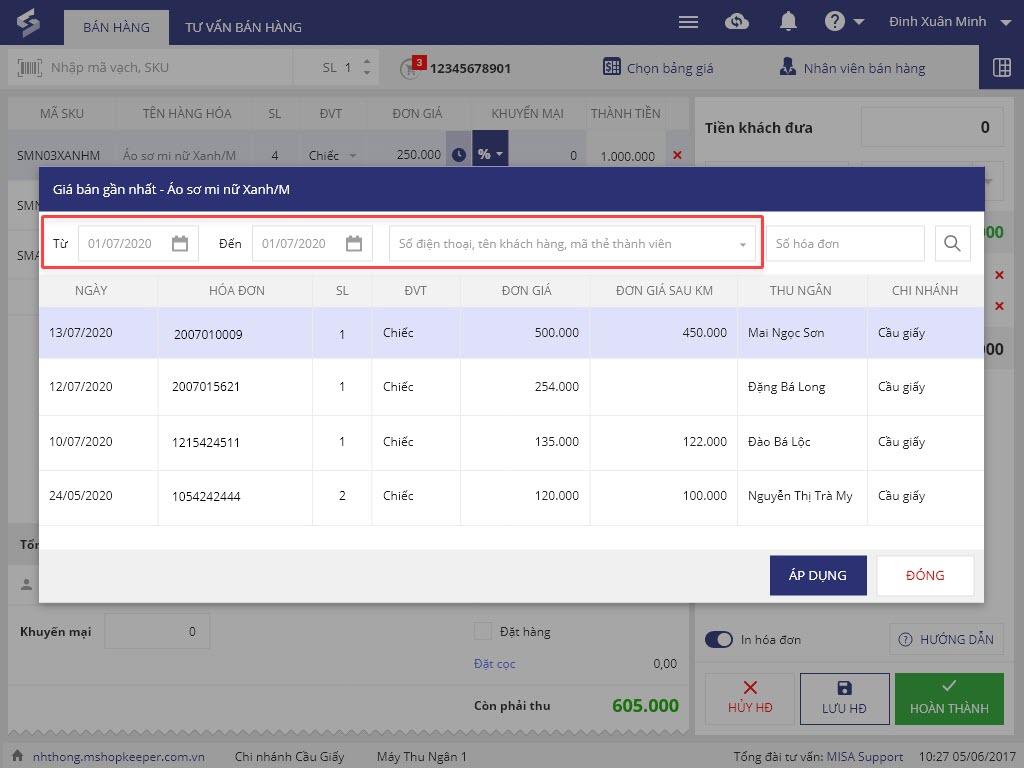I. BE
2. In phiếu xuất kho trên khổ giấy 80mm.
3. Bổ sung vào thiết lập Cho phép Thu ngân tìm kiếm hóa đơn lập bởi Thu ngân khác.
II. PC
4. Thu ngân có thể xem giá bán gần nhất của từng hàng hóa.
I. BE
1. Trong mục Điều chuyển từ cửa hàng khác, quản lý có thể xem nhanh phiếu Chưa nhập kho mà không mất công nhấn vào nút Nhập kho trên danh sách như trước.
Chi tiết thay đổi: Trên trang quản lý\ Kho\ Điều chuyển cửa hàng khác, chương trình chỉ hiển thị các phiếu Chưa nhập kho, giúp quản lý có thể nhập kho nhanh và không mất công nhấn vào nút Nhập kho trên danh sách như trước.
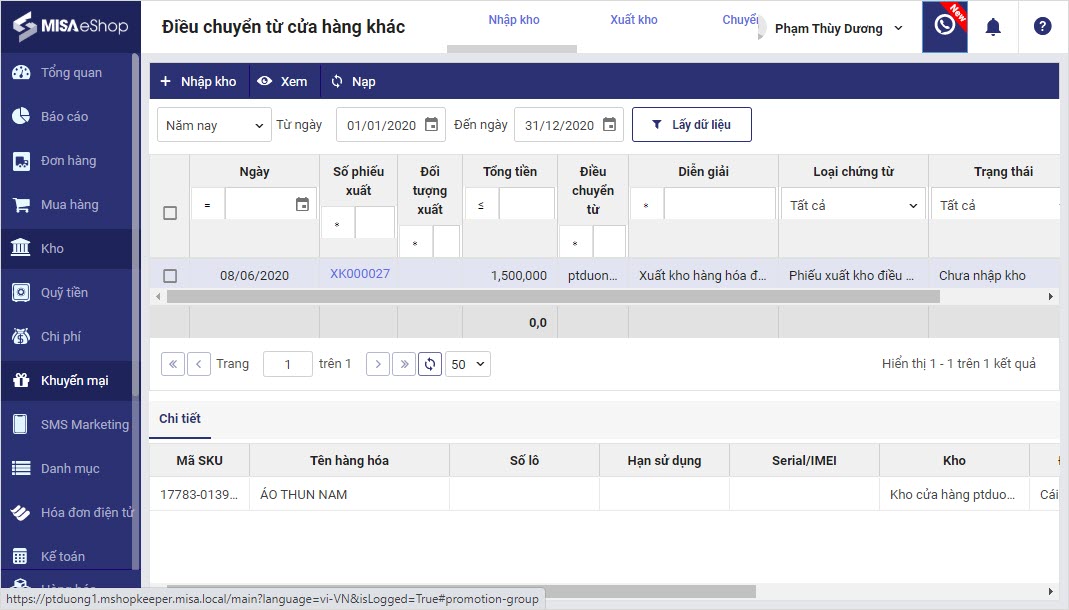
2. In phiếu xuất kho trên khổ giấy 80mm.
Chi tiết thay đổi: Hiện tại, để in phiếu chuyển kho, cửa hàng chỉ có thể thực hiện in trên khổ giấy A4. Tuy nhiên, đối với các cửa hàng sử dụng máy in khổ 80mm, việc đầu tư thêm máy in khổ A4 sẽ tốn nhiều chi phí cho cửa hàng.
Kể từ phiên bản R34, cửa hàng có thể thực in phiếu xuất kho điều chuyển trên khổ giấy 80mm.
Các bước thực hiện:
Bước 1: Trên trang quản lý, nhấn Kho\ Xuất kho.
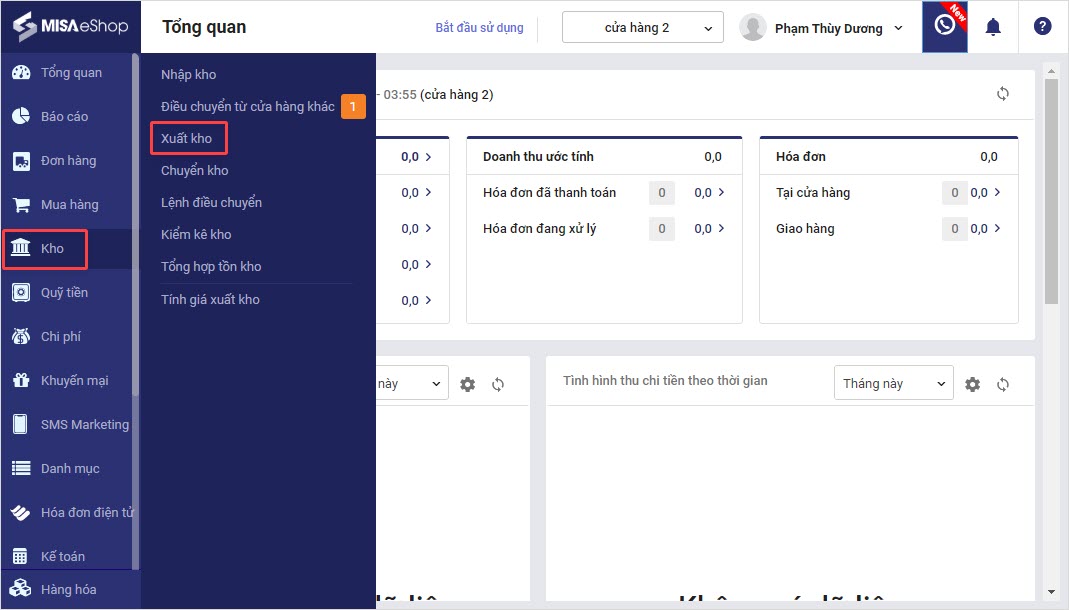
Bước 2: Chọn Thời gian xem phiếu xuất kho. Sau đó, nhấn vào Số phiếu cần in.
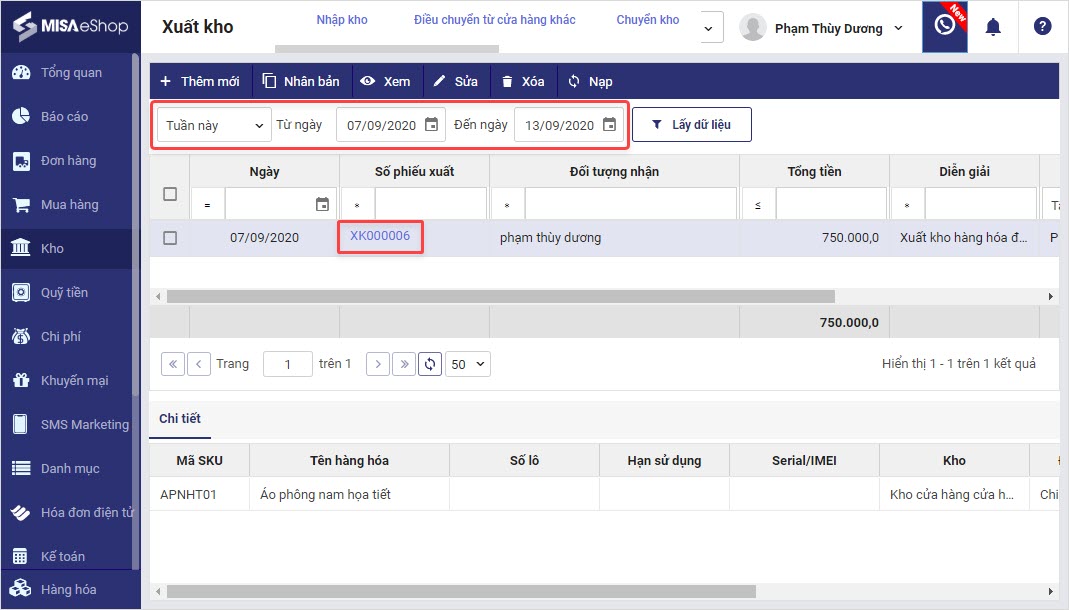
Bước 3: Nhấn In\ Phiếu xuất kho (80mm).
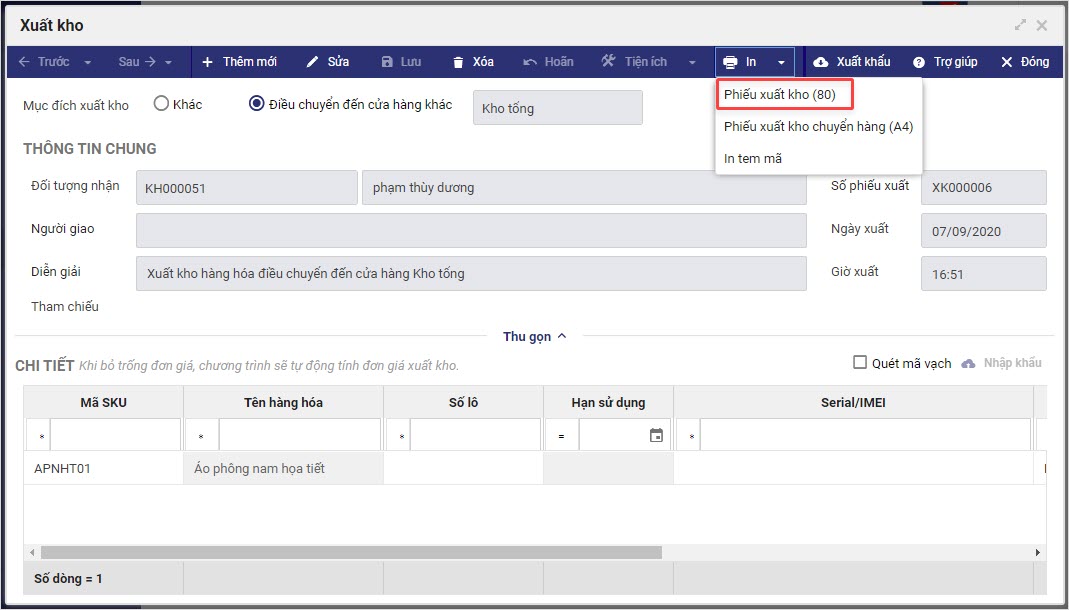
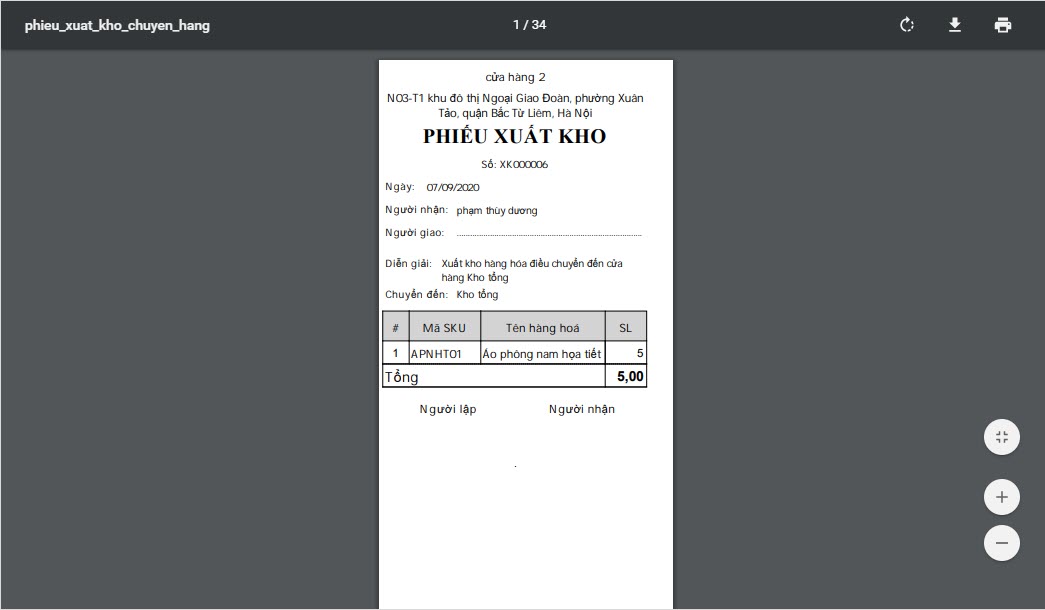
3. Bổ sung vào thiết lập Cho phép Thu ngân tìm kiếm hóa đơn lập bởi Thu ngân khác.
Mục đích: Giúp thu ngân xem được hóa đơn bán hàng, giá bán gần nhất từng sản phẩm của nhân viên khác trong cửa hàng/trên toàn hệ thống.
Các bước thực hiện:
Bước 1: Trên trang quản lý, chọn Thiết lập\Mua hàng, bán hàng.
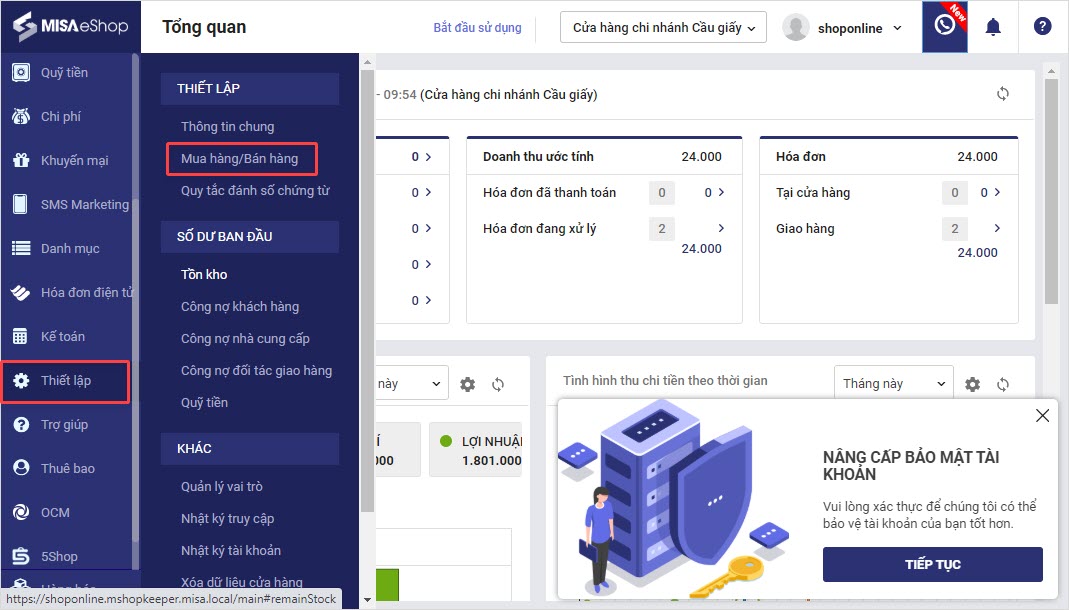
Bước 2: Tại tab Mua hàng bán hàng, mục Bán hàng, nhấn Sửa.
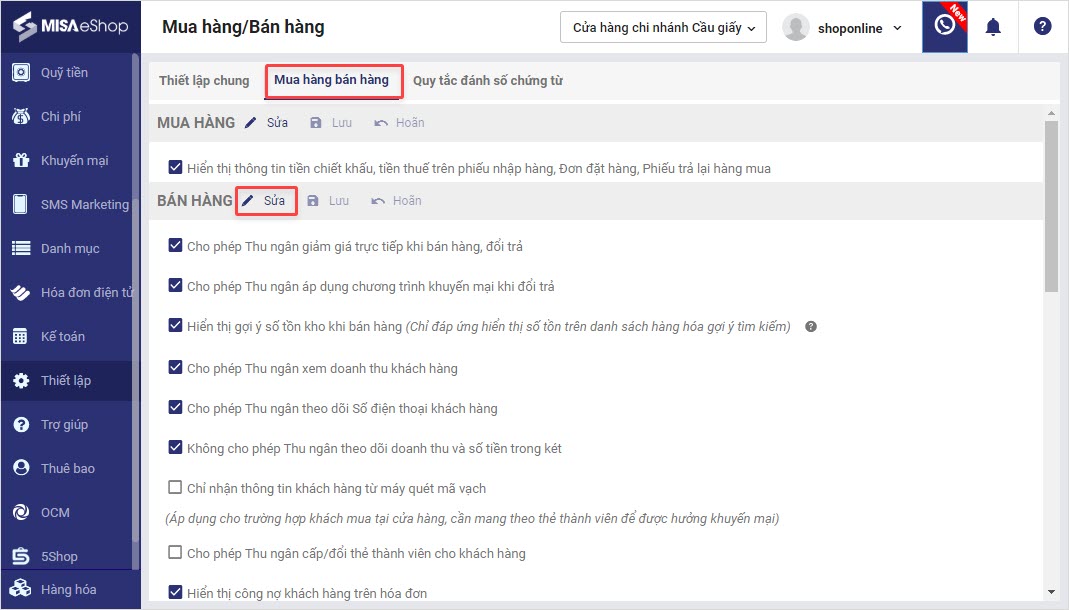
Bước 3: Tích chọn Cho phép thu ngân tìm kiếm hóa đơn lập bởi Thu ngân khác, chọn Trong cùng chi nhánh/Trên toàn chuỗi.
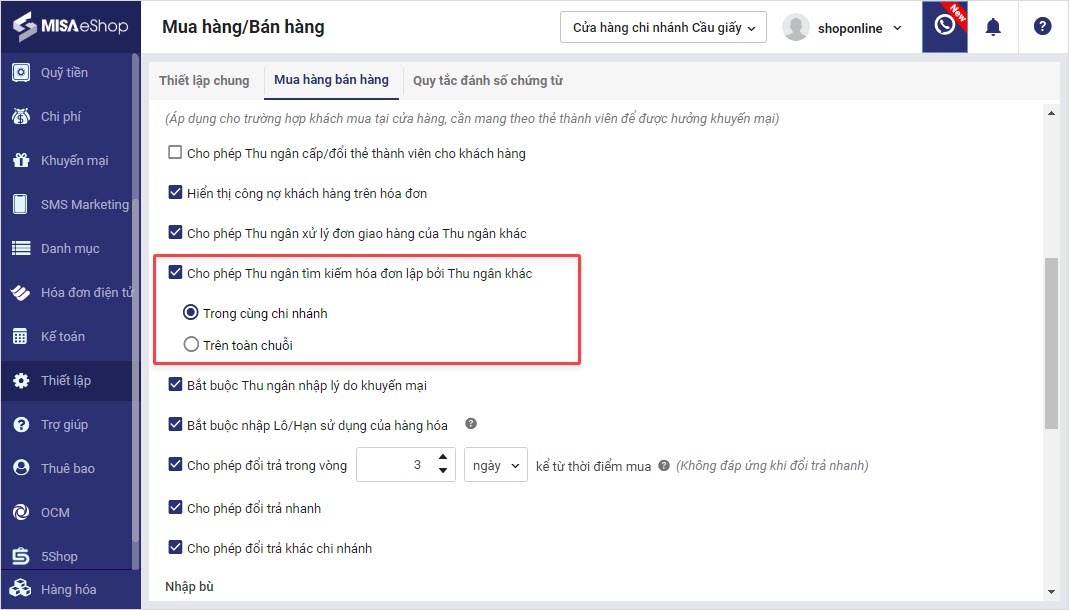
Bước 4: Nhấn Lưu.
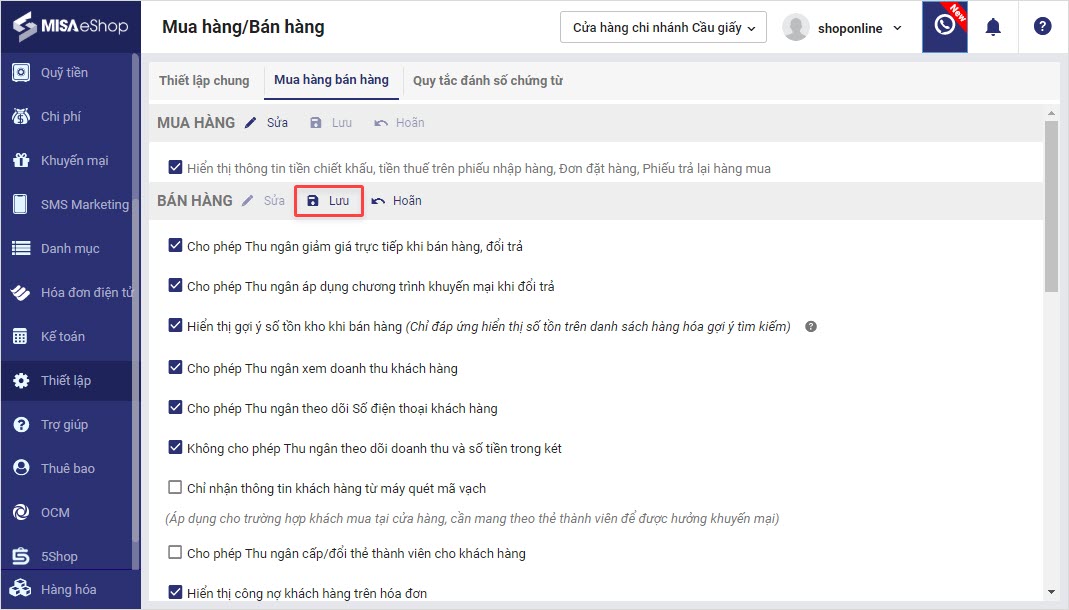
II. PC
1. Thu ngân có thể ghi nhận email của khách hàng để gửi ưu đãi, chúc mừng khách hàng trong những dịp đặc biệt qua email.
Chi tiết thay đổi: Hiện tại, khi bán hàng, để ghi nhận email của khách thì thu ngân phải ghi chép ra file excel rồi gửi lại cho chủ cửa hàng sửa trên trang quản lý làm mất thời gian và công sức của nhiều bên. Mặt khác, thông tin của khách hàng khi lưu tại excel cũng không được an toàn, bảo mật.
Vì vậy, kể từ phiên bản R34, thu ngân có thể ghi nhận email của khách hàng ngay trên phần mềm bán hàng để gửi email ưu đãi, chúc mừng khi có chương trình khuyến mại, lễ tết, sinh nhật.

2. Trong trường khách hàng thanh toán phí ship, trên Phiếu giao hàng, phần tổng tiền khách phải trả sẽ bao gồm tiền hàng và tiền phí GH để Shiper không thu nhầm.
Chi tiết thay đổi: Trong trường hợp khách mua hàng Online và tự thanh toán phí ship cho đơn vị vận chuyển. Nhân viên sau khi chốt đơn sẽ tạo đơn hàng cho khách, ở mục Phí GH thu khách tích chọn “Khách trả”. Sau đó, cửa hàng đóng gói, in phiếu giao hàng để dán lên bọc hàng và giao cho đơn vị vận chuyển. Khi nhân viên đi giao hàng cho khách sẽ thu tiền đúng bằng số tiền thu hộ ghi trên Phiếu giao hàng. Tuy nhiên, với những đơn hàng do “Khách trả” phí ship, trên phiếu giao hàng đang hiển thị Phí giao hàng bằng 0, nhân viên thường nhầm lẫn và thu thiếu tiền của khách. Cửa hàng phải tự bỏ tiền ra để trả cho đối tác giao hàng, làm ảnh hưởng đến doanh thu bán hàng.
Vì vậy, kể từ phiên bản R34, khi nhân viên tích chọn Khách trả phí ship, trên phiếu giao hàng sẽ hiển thị tổng số tiền thu khách bao gồm tiền hàng và phí giao hàng.
Các bước thực hiện:
Bước 1: Tạo đơn giao hàng
- Trên phiếu Thông tin giao hàng, nhập thông tin: tên, địa chỉ,…của khách hàng.
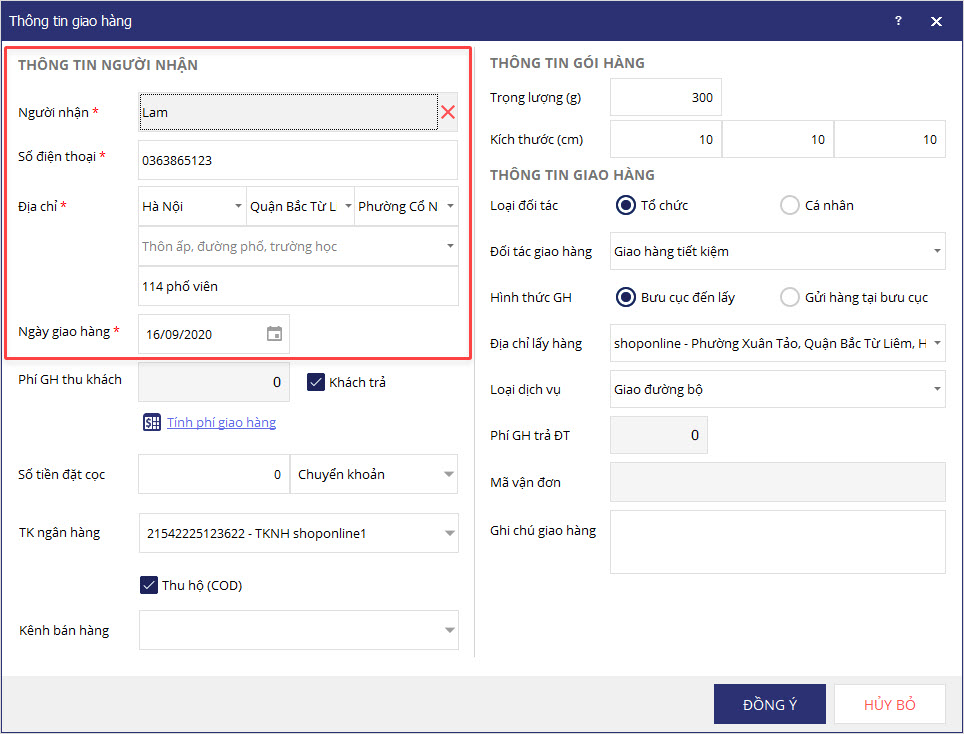
- Chọn các Thông tin giao hàng: đối tác giao hàng, địa chỉ lấy hàng, loại dịch vụ,…
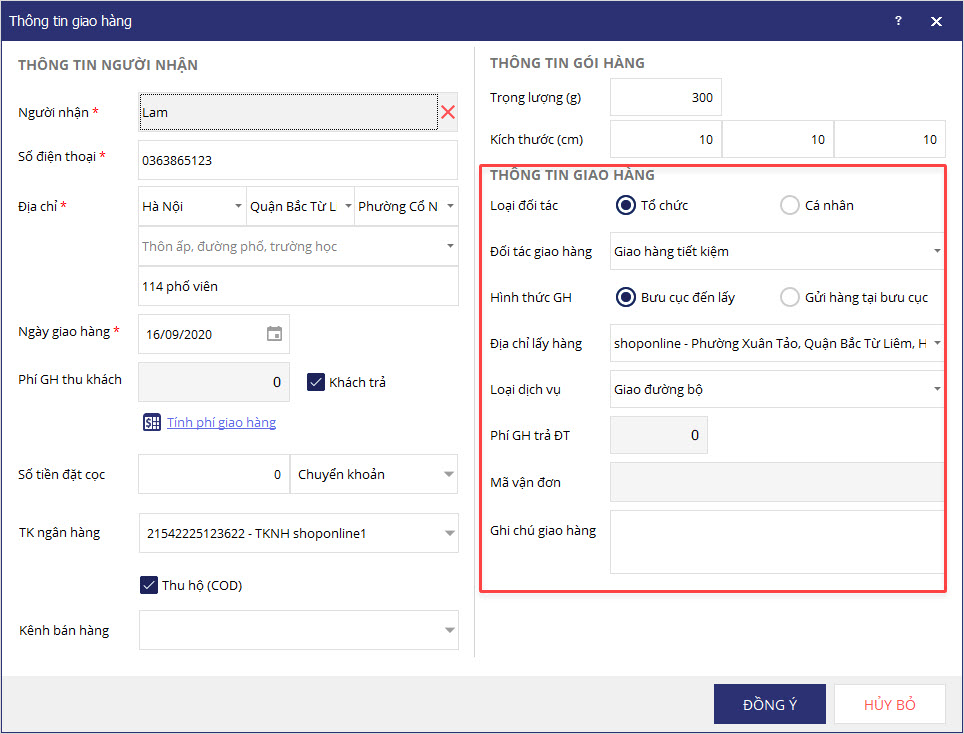
- Trong trường hợp khách hàng thanh toán phí ship, tích Khách trả\ Thu hộ (COD)\ Đồng ý.
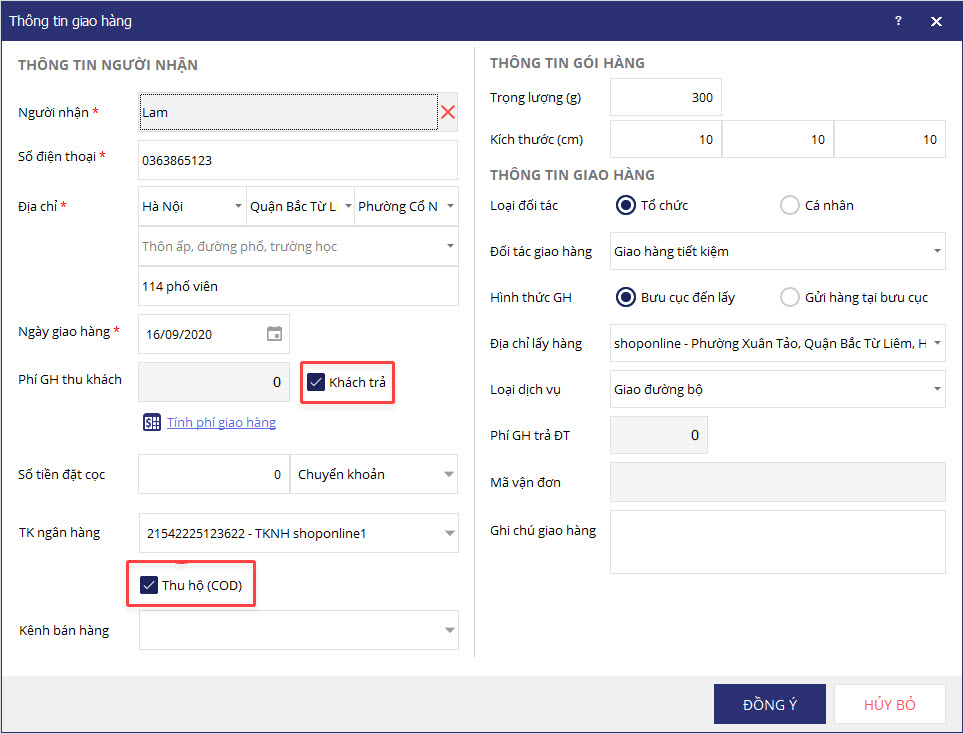
Bước 2: In phiếu giao hàng.
Trên màn hình danh sách Đơn hàng (Sổ GH), chọn In phiếu giao hàng.
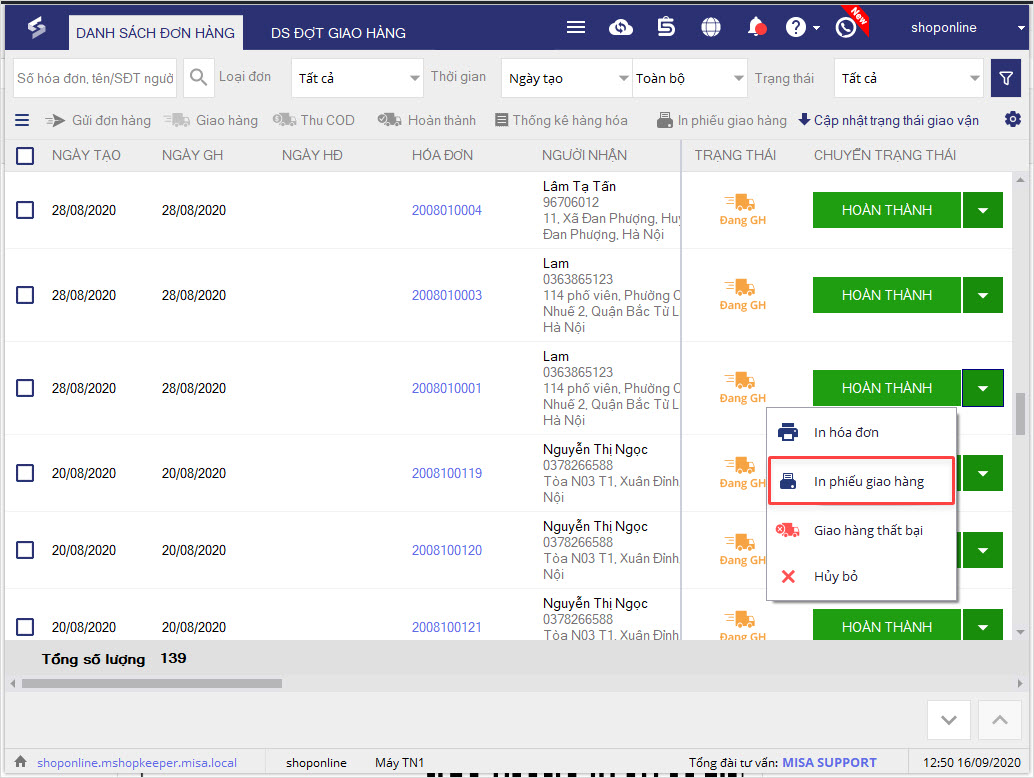
Phiếu giao hàng khi in ra:
- Trước đây
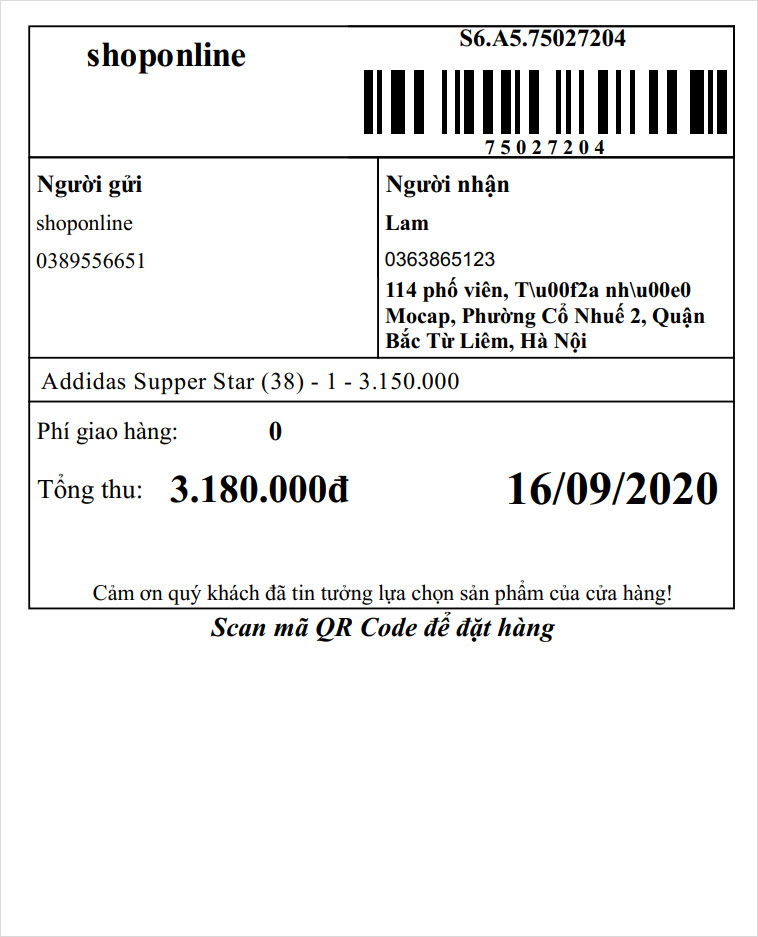
- Phiên bản R34
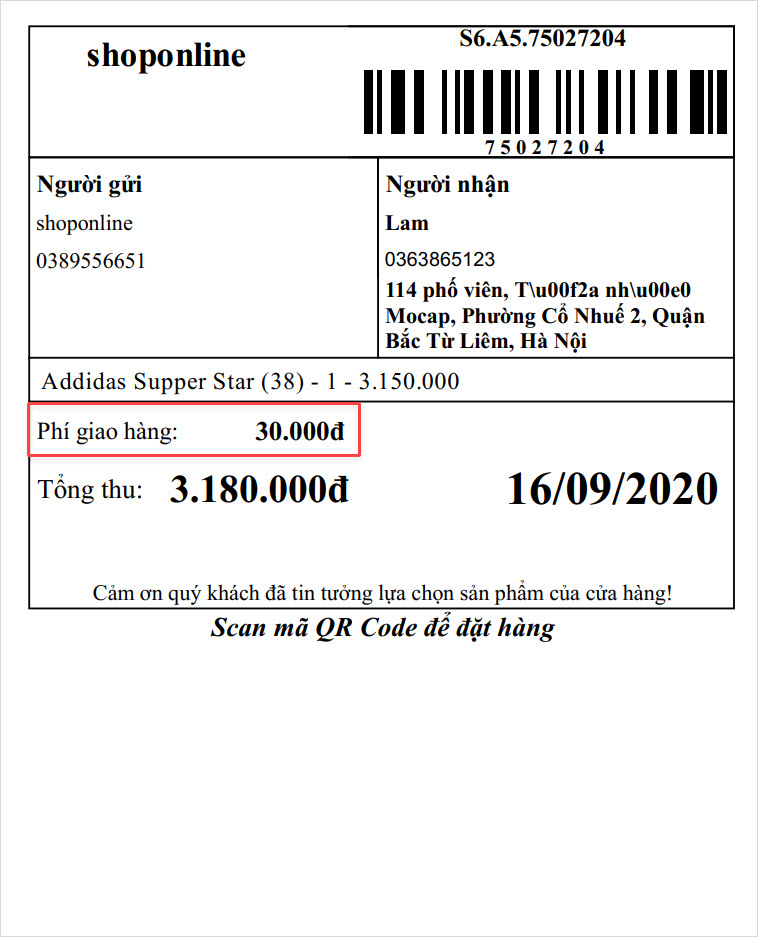
3. Khi gửi đơn đến đơn vị vận chuyển, thu ngân có thể lựa chọn “cho khách kiểm hàng” để khách được kiểm tra hàng trước khi nhận (đáp ứng cho đơn vị vận chuyển GHN và VNPost).
Lưu ý: Chương trình đã đáp ứng với các đối tác khác, cách thực hiện trên chương trình như sau:
- Khi tạo đơn hàng trên MISA eShop, nếu cho khách xem hàng, nhân viên bán hàng online thực hiện ghi vào phần ghi chú.
- Khi gửi đơn hàng sang đơn vị vận chuyển, nhân viên giao hàng sẽ theo dõi phần ghi chú để quyết định cho khách xem hàng hoặc không.
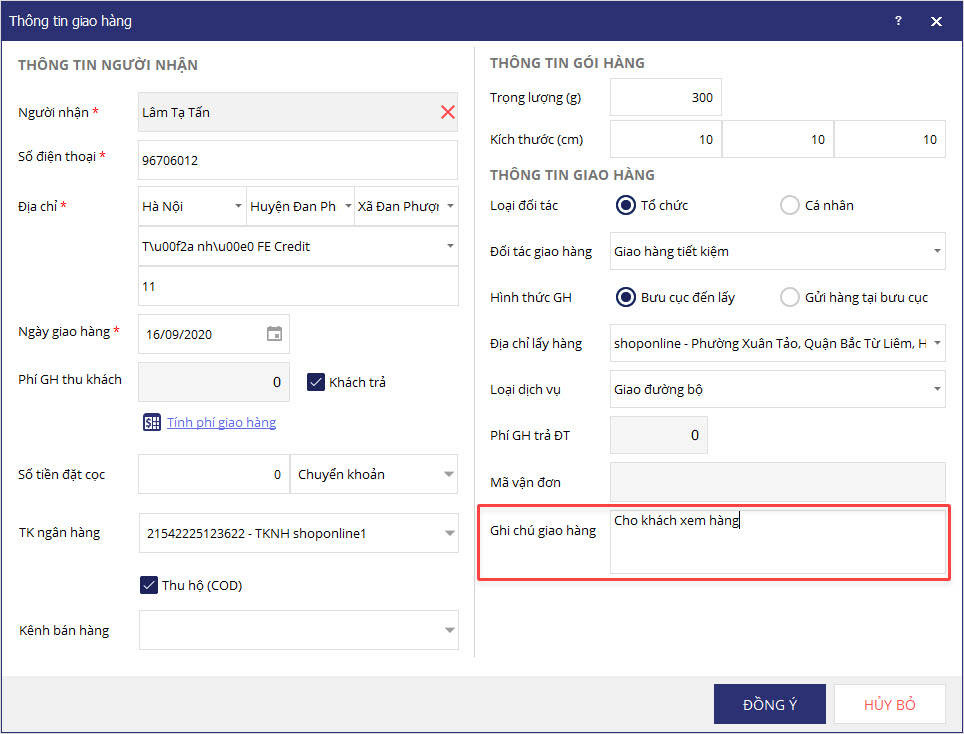
Chi tiết thay đổi: Hiện nay, khi tạo đơn trên MISA eShop với đối tác vận chuyển VNPost và GHN, nhân viên không chọn được “cho khách xem hàng” nên thường ghi vào phần ghi chú. Tuy nhiên, đơn vị vận chuyển không chấp nhận phần ghi chú này nên khi giao hàng cho khách, shiper không cho khách kiểm hàng, nhiều khách không nhận hàng, phàn nàn làm ảnh hưởng đến uy tín của shop.
Các bước thực hiện:
Nhân viên thực hiện Tạo đơn hàng cho khách, chọn đơn vị vận chuyển VNPost hoặc GHN, sau đó chọn các giá trị Kiểm hàng tương ứng (Không cho xem hàng/Cho xem hàng không cho thử/Cho thử hàng).
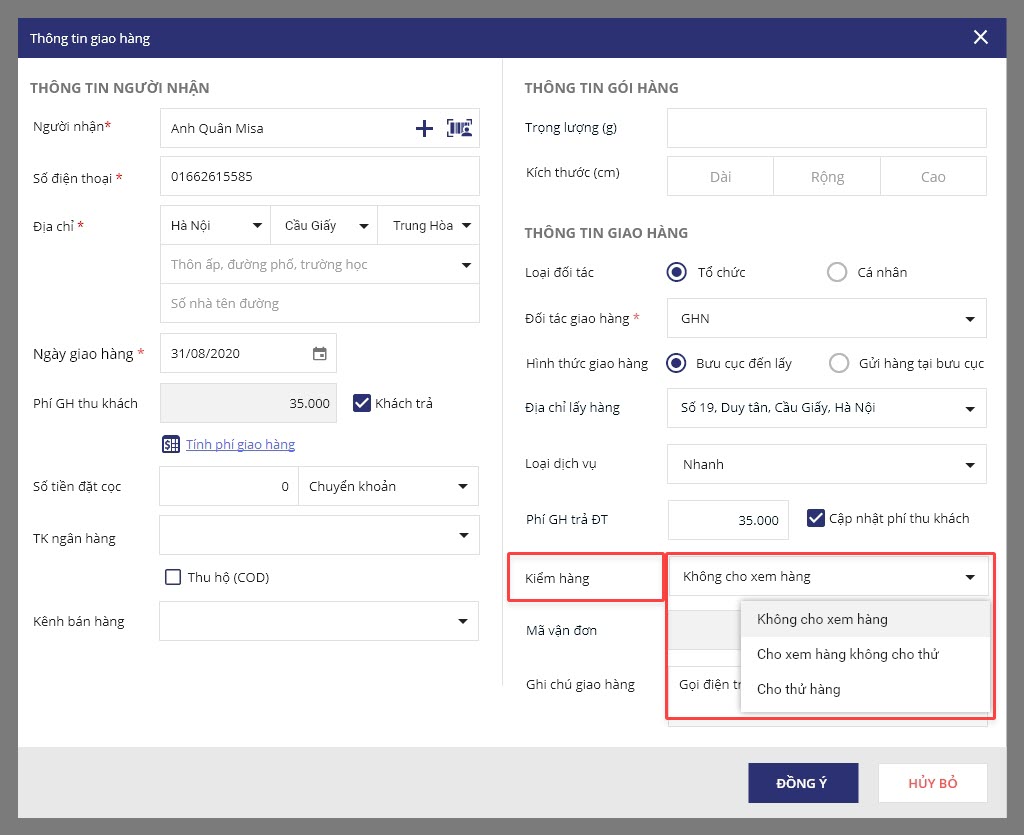
4. Thu ngân có thể xem giá bán gần nhất của từng hàng hóa.
Mục đích: Những cửa hàng bán hàng hóa với giá linh hoạt cho từng khách hàng, thu ngân có thể xem giá bán gần nhất của từng hàng hóa để biết giá hàng hóa đã bán cho khách hàng trước đó.
Các bước thực hiện:
- Trên màn hình nhập thường
Bước 1: Click chuột phải vào tên hàng hóa, chọn Xem giá bán gần nhất.
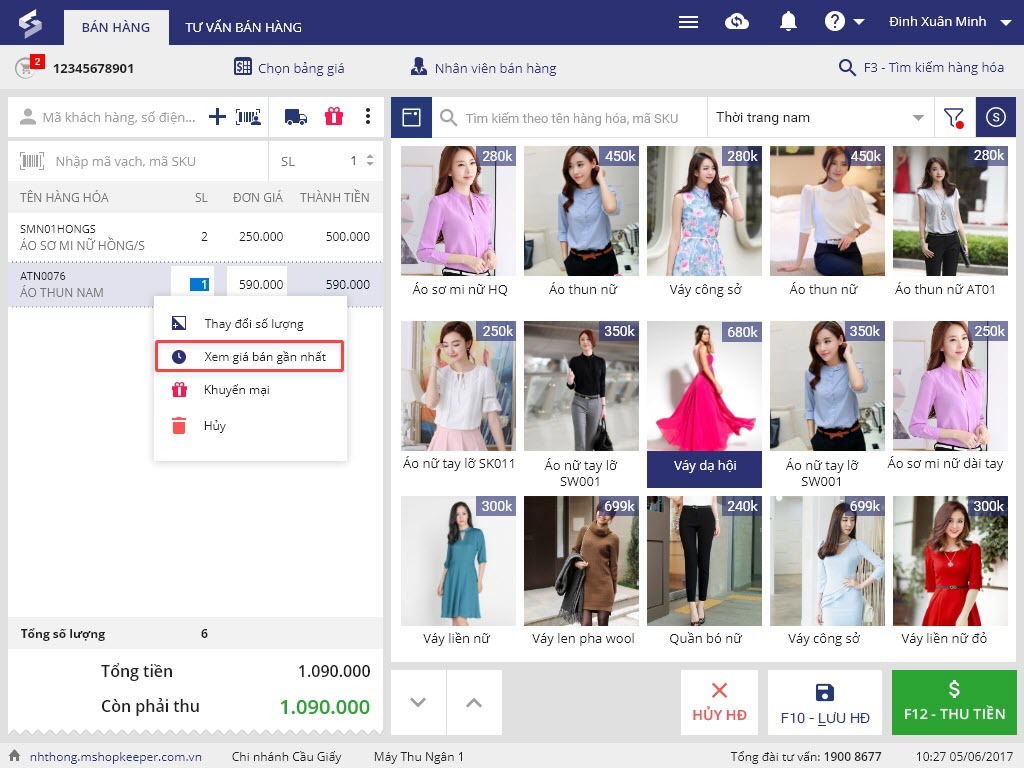
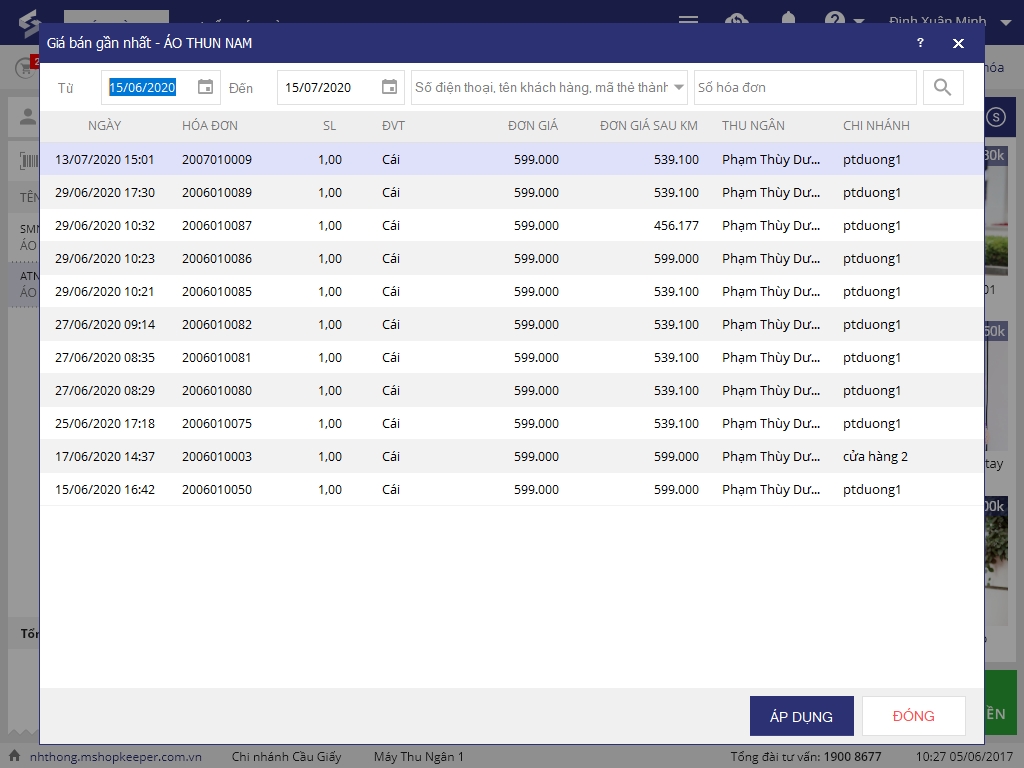
Bước 2: Người dùng có thể lọc nhanh giá bán theo thời gian, tên khách hàng, số điện thoại khách hàng,…bằng cách nhập giá trị vào các ô tương ứng. Sau đó, nhấn Áp dụng.
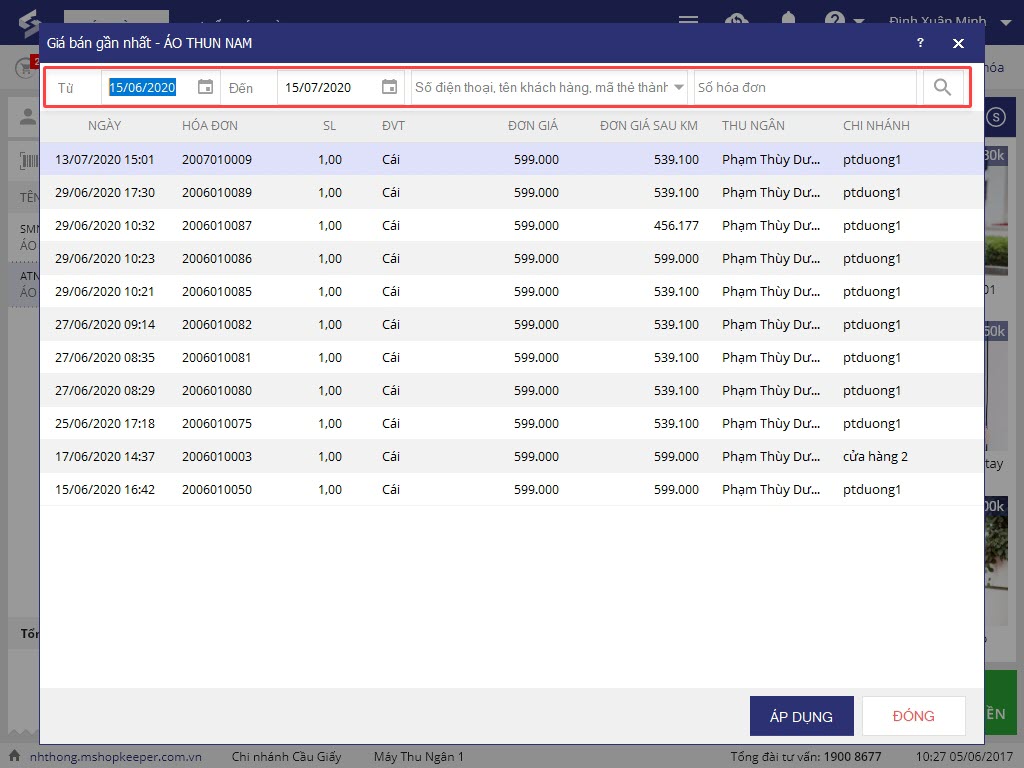
- Trên màn hình nhập nhanh
Bước 1: Nhấn vào biểu tượng Đồng hồ bên cạnh đơn giá của từng sản phẩm.
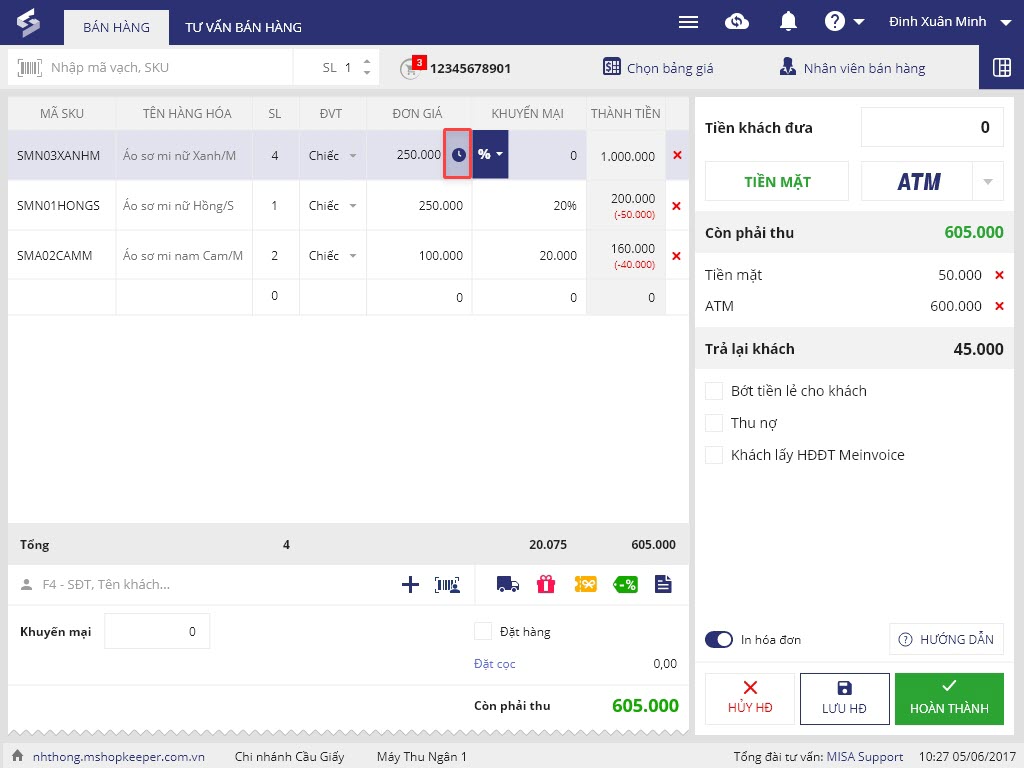
Bước 2: Người dùng có thể lọc nhanh giá bán theo thời gian, tên khách hàng, số điện thoại khách hàng,…bằng cách nhập giá trị vào các ô tương ứng. Sau đó, nhấn Áp dụng.